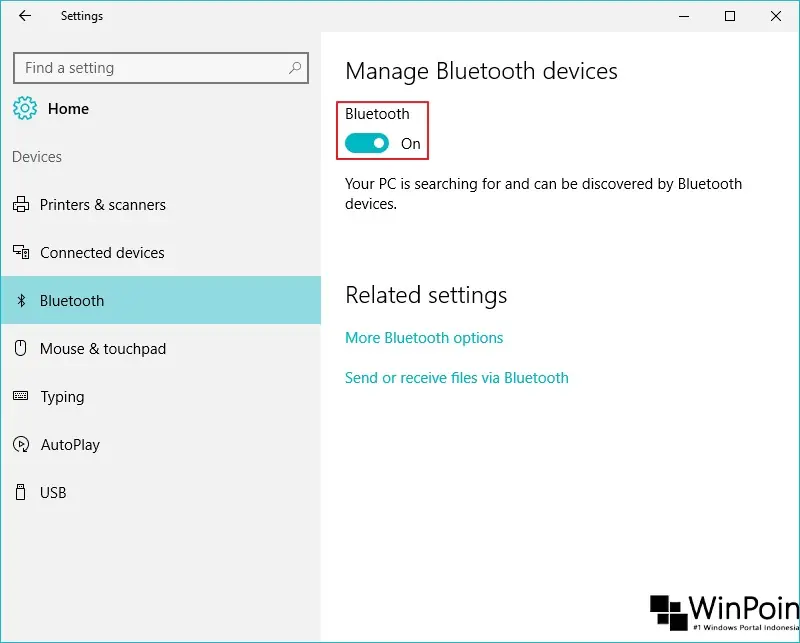Salam pembaca! Apakah Anda sedang mencari cara untuk mengaktifkan Bluetooth di PC Windows 10 Anda? Jika iya, maka Anda telah datang ke tempat yang tepat. Dalam artikel ini, kami akan memberikan panduan langkah demi langkah tentang cara mengaktifkan Bluetooth di PC Windows 10 Anda.
1. Buka Pengaturan
Langkah pertama yang perlu Anda lakukan adalah membuka menu Pengaturan di PC Windows 10 Anda. Anda dapat melakukannya dengan mengklik ikon “Start” di pojok kiri bawah layar Anda dan memilih opsi “Settings”.
2. Pilih Opsi “Devices”
Setelah Anda membuka menu Pengaturan, Anda akan melihat berbagai opsi yang tersedia. Pilih opsi “Devices” untuk melanjutkan ke langkah berikutnya.
3. Klik pada Opsi “Bluetooth & other devices”
Di menu Devices, Anda akan melihat beberapa opsi lainnya. Cari dan klik opsi “Bluetooth & other devices” untuk mengakses pengaturan Bluetooth.
4. Aktifkan Bluetooth
Pada halaman Bluetooth & other devices, Anda akan melihat tombol “Off” di bagian atas halaman. Klik tombol ini untuk mengaktifkan Bluetooth di PC Windows 10 Anda.
5. Tambahkan Perangkat Bluetooth
Setelah mengaktifkan Bluetooth, Anda dapat menambahkan perangkat Bluetooth lainnya dengan mengklik opsi “Add Bluetooth or other device”. Pilih opsi “Bluetooth” dan ikuti petunjuk untuk menghubungkan perangkat Bluetooth lain ke PC Anda.
Kelebihan Mengaktifkan Bluetooth di PC Windows 10
Mengaktifkan Bluetooth di PC Windows 10 memiliki beberapa kelebihan. Salah satu kelebihannya adalah kemampuan untuk menghubungkan PC Anda dengan perangkat Bluetooth lainnya, seperti speaker nirkabel, headphone, atau keyboard Bluetooth. Ini memungkinkan Anda untuk mengalirkan suara atau berinteraksi dengan perangkat lain tanpa menggunakan kabel.
Kekurangan Mengaktifkan Bluetooth di PC Windows 10
Walaupun mengaktifkan Bluetooth di PC Windows 10 memiliki banyak manfaat, ada juga beberapa kekurangan yang perlu Anda pertimbangkan. Salah satunya adalah penggunaan daya baterai yang lebih cepat. Ketika Bluetooth diaktifkan, PC Anda akan terus mencari perangkat Bluetooth lainnya yang tersedia di sekitarnya. Hal ini dapat menyebabkan konsumsi daya baterai yang lebih tinggi dan mempersingkat masa pakai baterai Anda.
Alternatif Lain untuk Mengaktifkan Bluetooth di PC Windows 10
Jika Anda mengalami masalah saat mengaktifkan Bluetooth di PC Windows 10 Anda, ada beberapa alternatif lain yang bisa Anda coba. Salah satunya adalah memperbarui driver Bluetooth Anda. Anda dapat melakukannya dengan membuka Device Manager, mencari perangkat Bluetooth di daftar, klik kanan, dan pilih opsi “Update driver”. Jika masalah masih terjadi, Anda juga dapat mencoba menghubungi dukungan teknis untuk mendapatkan bantuan lebih lanjut.
Tabel: Panduan Singkat Mengaktifkan Bluetooth di PC Windows 10
| Langkah | Keterangan |
|---|---|
| 1 | Buka Pengaturan |
| 2 | Pilih Opsi “Devices” |
| 3 | Klik pada Opsi “Bluetooth & other devices” |
| 4 | Aktifkan Bluetooth |
| 5 | Tambahkan Perangkat Bluetooth |
Pertanyaan Umum tentang Mengaktifkan Bluetooth di PC Windows 10
1. Apakah semua PC Windows 10 memiliki fitur Bluetooth?
Tidak, tidak semua PC Windows 10 dilengkapi dengan fitur Bluetooth. Beberapa PC mungkin memerlukan adaptor Bluetooth tambahan untuk mengaktifkan fitur ini.
2. Bagaimana cara saya mengetahui apakah PC Windows 10 saya memiliki Bluetooth?
Anda dapat memeriksa apakah PC Anda memiliki fitur Bluetooth dengan membuka menu Pengaturan, memilih opsi “Devices”, dan mencari opsi “Bluetooth & other devices” di menu Devices. Jika Anda melihat opsi tersebut, maka PC Anda dilengkapi dengan fitur Bluetooth.
3. Apakah saya dapat menggunakan Bluetooth untuk menghubungkan PC Windows 10 saya dengan perangkat lain selain speaker atau headphone?
Tentu saja! Anda dapat menggunakan Bluetooth untuk menghubungkan PC Windows 10 Anda dengan berbagai perangkat lain, seperti keyboard, mouse, printer, atau bahkan ponsel cerdas.
Kesimpulan
Mengaktifkan Bluetooth di PC Windows 10 dapat memungkinkan Anda untuk menghubungkan perangkat Bluetooth lainnya dan menikmati berbagai manfaat yang ditawarkan. Dalam panduan ini, kami telah menjelaskan langkah-langkah yang perlu Anda ikuti untuk mengaktifkan Bluetooth di PC Windows 10 Anda. Jangan lupa untuk memperhatikan kelebihan dan kekurangan yang terkait dengan penggunaan Bluetooth di PC Anda. Semoga artikel ini bermanfaat bagi Anda!